카카오뱅크 이체확인증은 여러 가지 용도로 활용할 수 있으며, 카카오뱅크 모바일 앱에서 이체확인증을 발급받아 스마트폰에 저장하거나 발급 후 컴퓨터에서 이체확인증을 출력할 수 있습니다. 카카오뱅크 이체확인증 발급 및 출력하기 방법을 설명해 드리도록 하겠습니다.
카카오뱅크 이체확인증
카카오뱅크 이체확인증은 카카오뱅크 당행 또는 타행으로 계좌이체하거나 카카오톡 친구에게 송금한 내역을 확인하고, 증명할 수 있는 문서입니다.
카카오뱅크 이체확인증은 다양한 용도로 활용할 수 있습니다.
- 회사 간에 거래나 납품 대금 지급을 완료했다는 확인을 위한 용도
- 개인 간의 금전 거래나 차용금 반환 등을 증명하기 위한 용도
- 세금 신고 시에 특정 계좌 이체 내역을 확인하기 위한 용도
- 대출 이자 및 원금을 상환했다는 사실을 증명하기 위한 용도
- 계좌 이체로 물건을 구매했을 때, 영수증을 대체할 수 있는 용도
- 정부 지원 사업에서 지원금을 사용하여 이체한 내역을 증빙하기 위한 용도
- 학비를 납부했음을 확인할 수 있는 용도
설명해 드린 용도 이외에도 다양한 용도로 활용할 수 있으며, 이체확인증은 자주 사용하지는 않지만, 종종 필요한 경우 이체확인증을 발급받아 스마트폰에 저장하거나 컴퓨터에서 발급받아 문서로 출력해야 하는 필요가 있습니다.
카카오뱅크 이체확인증 발급 및 출력하기 방법을 설명해 드리도록 하겠습니다.
카카오뱅크 이체확인증 발급 및 출력하기
카카오뱅크 이체확인증 발급은 카카오뱅크 모바일 앱에서만 발급이 가능합니다. 컴퓨터에서는 발급이 불가능하지만, 카카오뱅크 이체확인증을 출력하기 위해서는 스마트폰에 저장한 카카오뱅크 이체확인증을 컴퓨터로 옮겨서 출력하는 대신 카카오뱅크 홈페이지에 로그인해서 카카오뱅크 이체확인증 발급 내역에서 출력할 수 있습니다.
카카오뱅크 이체확인증 발급하기 방법과 카카오뱅크 이체확인증 출력하기 방법을 차례대로 설명해 드리도록 하겠습니다.
카카오뱅크 이체확인증 스마트폰에 저장하기
카카오뱅크 이체확인증 발급은 카카오뱅크 홈페이지에서는 지원하지 않는 서비습니다. 따라서 카카오뱅크 모바일 앱에서 이체확인증을 스마트폰에 저장하는 방법을 설명해 드리도록 하겠습니다.
1. 스마트폰에서 카카오뱅크 모바일 앱을 실행합니다.
2. 앱 화면 우측 하단에 점 3개 아이콘(⋯)을 터치합니다.
3. 카카오뱅크 메뉴 창에서 화면을 아래로 내린 다음 ‘이체/출금’ 탭에 있는 “이체내역 조회” 메뉴를 터치합니다.
4. ‘이체내역 조회’ 페이지에서 이체확인증을 발급받을 이체 내역을 터치합니다.
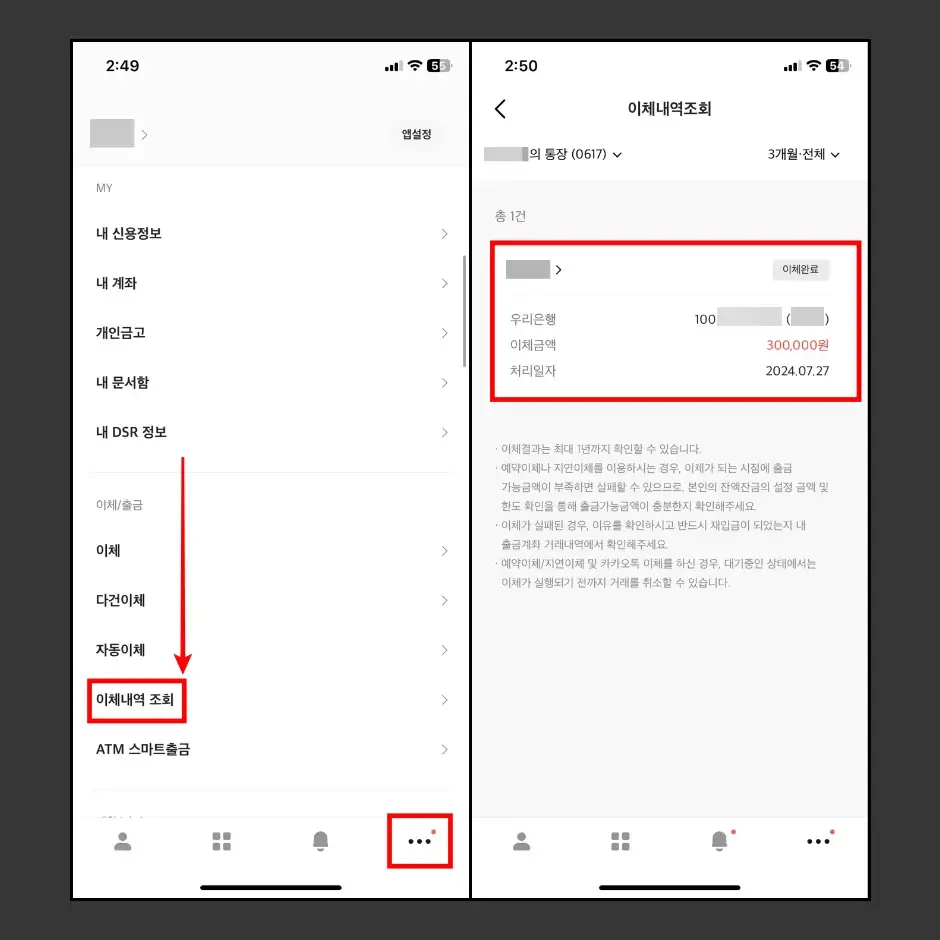
5. 이체내역 상세 페이지 좌측 하단 “확인” 버튼 왼쪽에 있는 “이체확인증” 아이콘을 터치합니다.
6. 이체확인증 페이지 우측 상단에 “저장” 아이콘을 터치합니다.
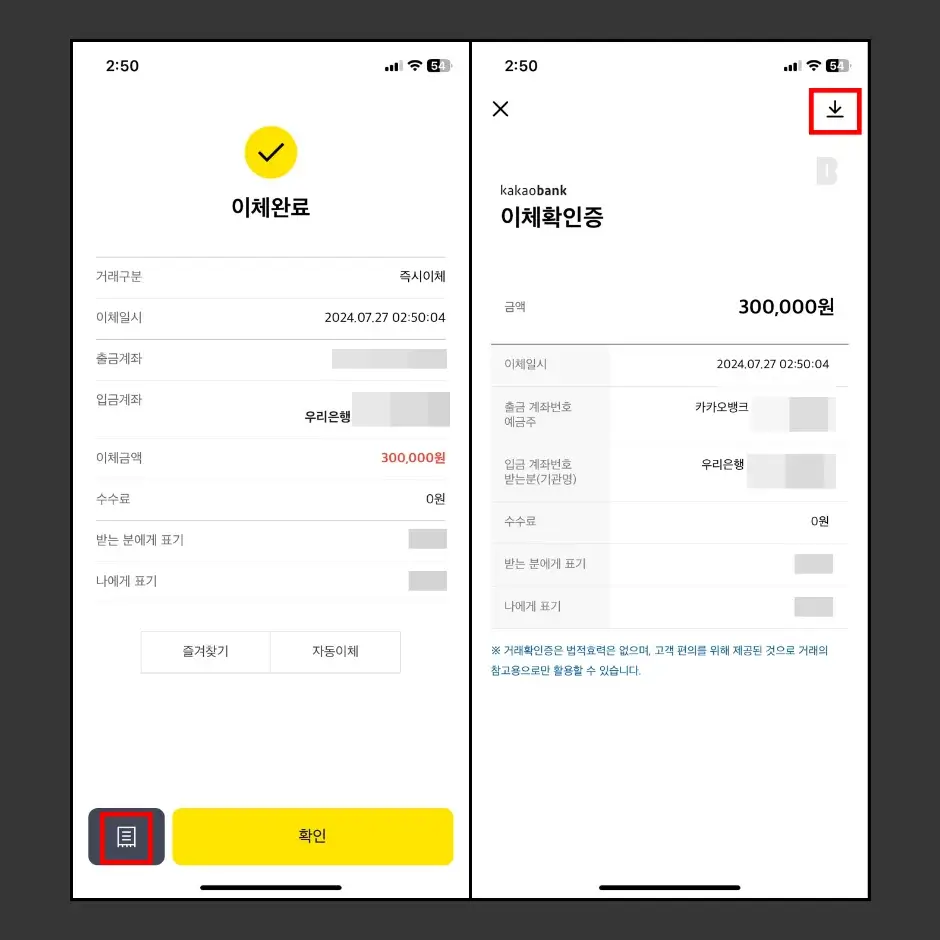
7. “이미지 저장” 버튼을 터치해서 ‘사진’ 또는 ‘갤러리’에 카카오뱅크 이체확인증을 저장합니다.
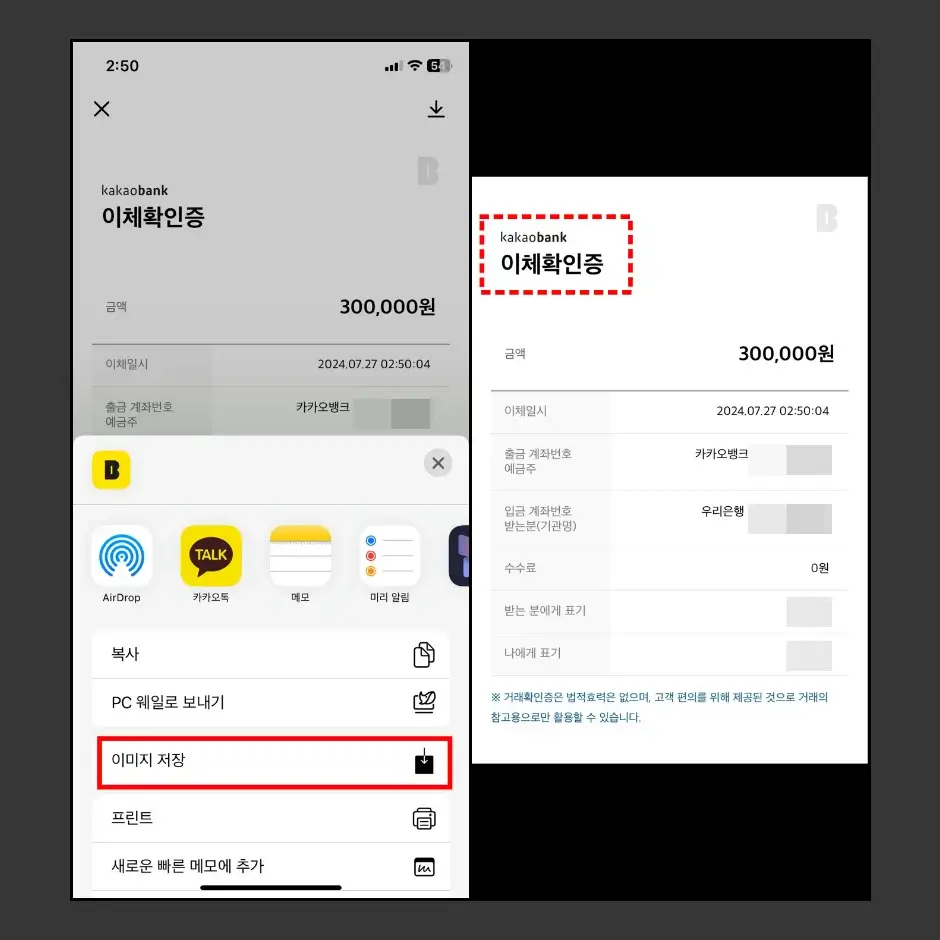
카카오뱅크 이체확인증 발급 신청하기
1. 스마트폰에서 카카오뱅크 모바일 앱을 실행합니다.
2. 앱 화면 우측 하단에 점 3개 아이콘(⋯)을 터치합니다.
3. “고객센터” 메뉴를 누른 다음 ‘고객지원’ 탭에 있는 “증명서 발급” 메뉴를 클릭합니다.
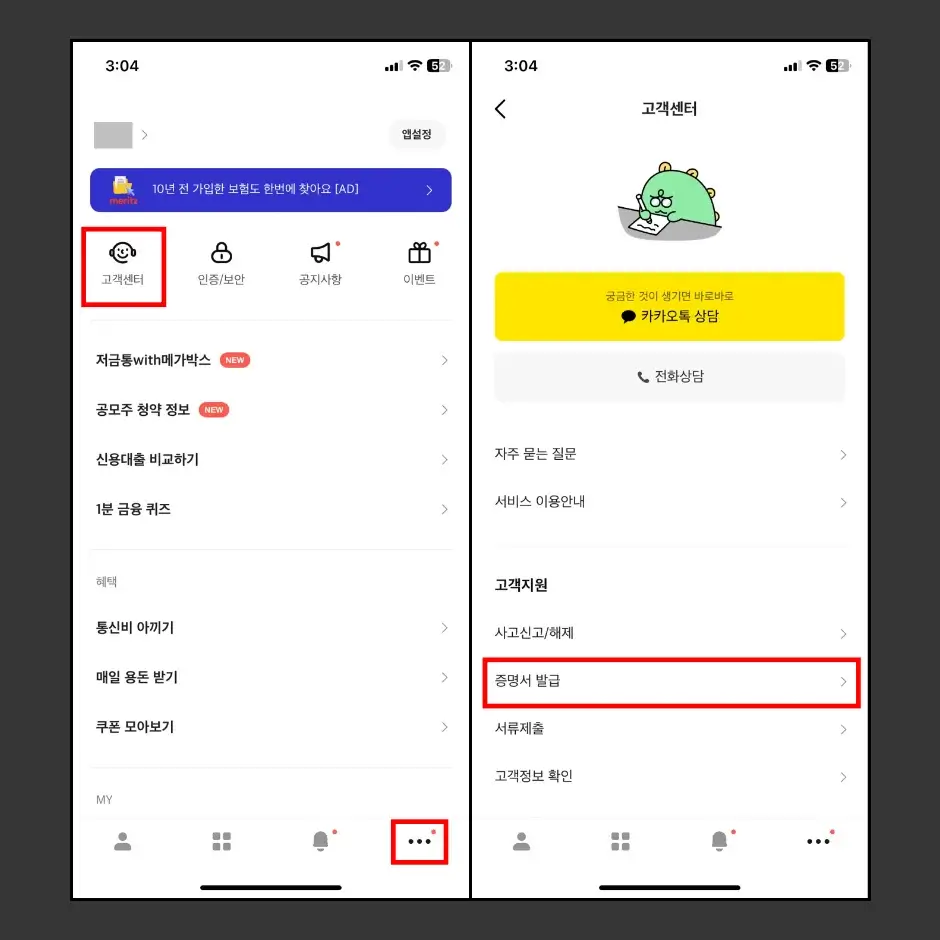
4. 증명서 발급 페이지에서 “이체확인증” 메뉴를 터치하고, “다음” 버튼을 터치합니다.
- 이체확인증(다른 금융계좌) 메뉴는 카카오뱅크에 등록한 다른 은행의 계좌의 이체확인증을 발급 신청하는 메뉴입니다. 따라서 카카오뱅크 계좌에서 이체한 내역의 이체확인증을 발급받기 위해서는 “이체확인증” 메뉴로 이동합니다.
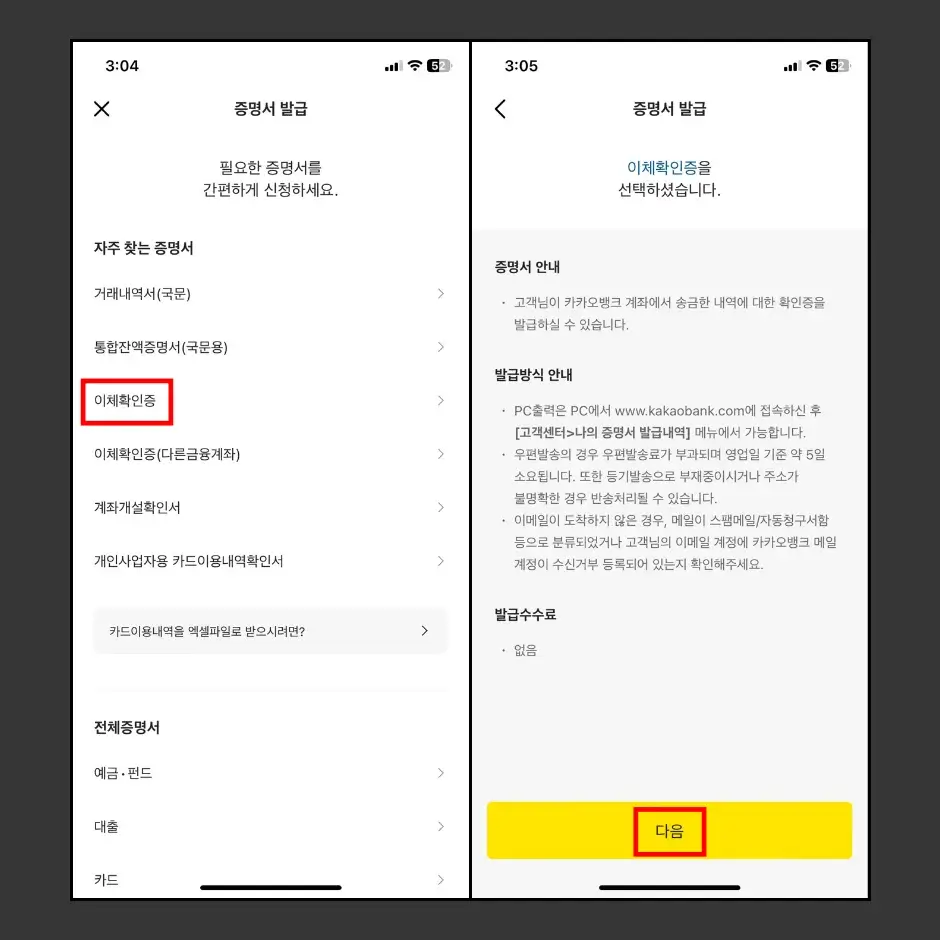
5. 발급 방법을 “PC출력”으로 선택하고, “다음’ 버튼을 터치합니다.
6. 계좌 선택 단계에서 이체확인증을 발급받을 카카오뱅크 통장을 선택하고, “다음” 버튼을 터치합니다.
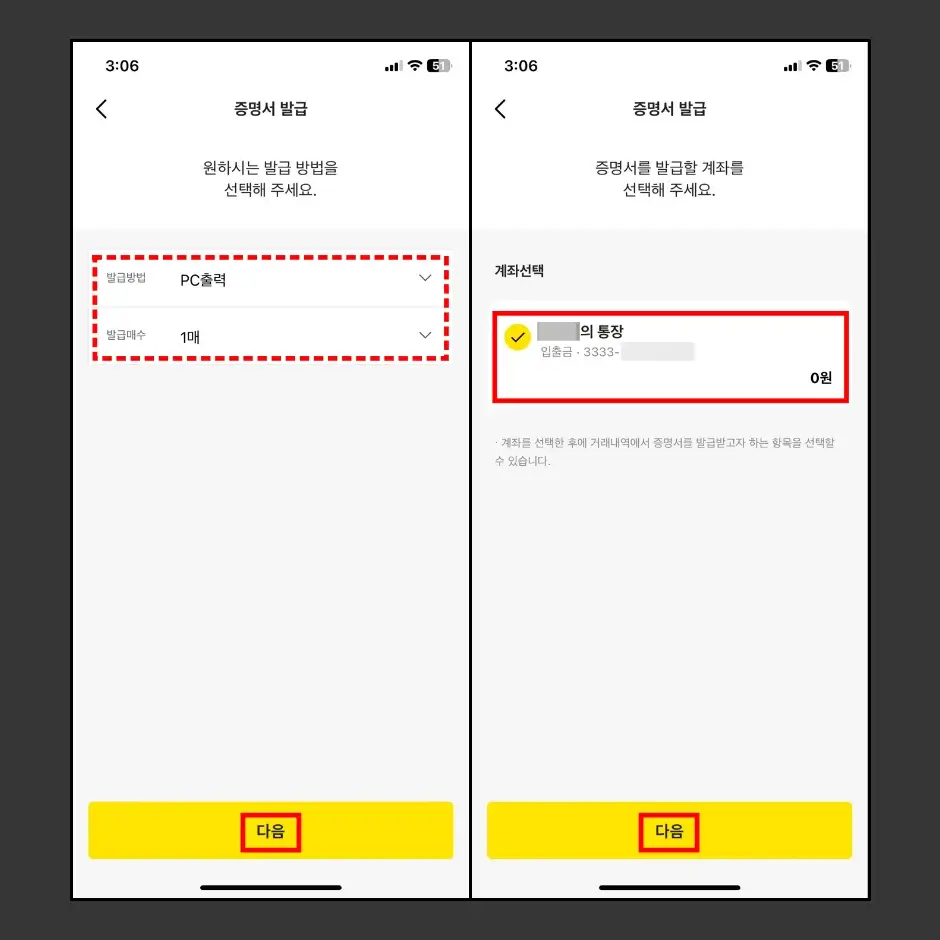
7. 이체확인증을 발급 신청할 이체 내역의 날짜가 포함되도록 ‘발급기간’을 설정하고, “조회하기” 버튼을 터치합니다.
8. 조회 결과에서 이체확인증을 발급 신청할 이체 내역을 선택하고, “다음” 버튼을 누르고, 다음 페이지에서 “신청하기” 버튼을 터치합니다.
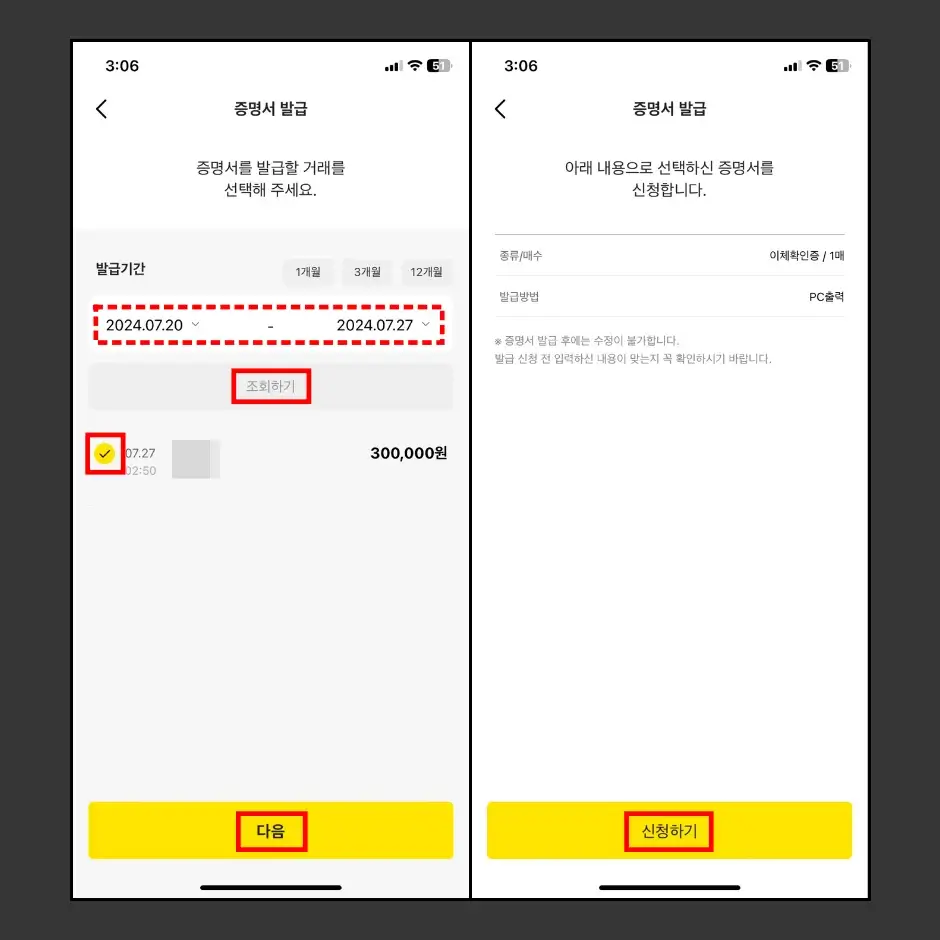
신청하기 버튼을 누르면, 카카오뱅크 이체확인증 발급 신청이 완료됩니다.
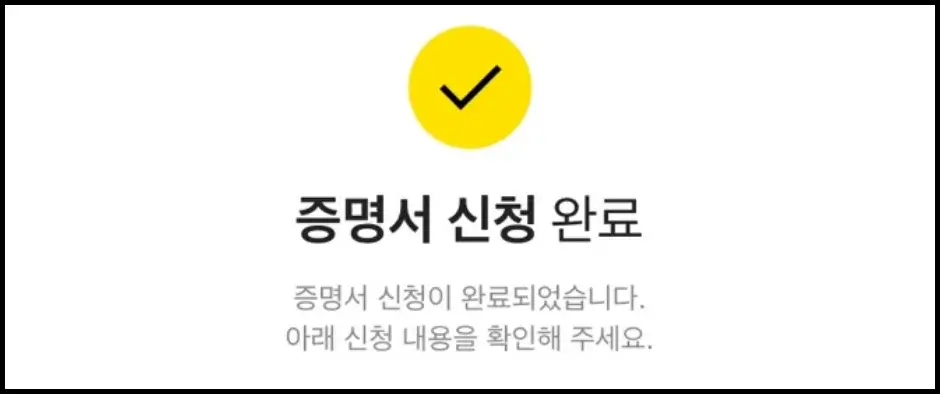
카카오뱅크 이체확인증 발급 신청을 완료했다면, 컴퓨터에서 이체확인증을 출력하는 방법을 설명해 드리겠습니다.
카카오뱅크 이체확인증 출력하기
1. 컴퓨터에서 웹 브라우저를 실행한 다음 카카오뱅크 홈페이지에 접속합니다.
2. 홈페이지 화면 상단에 “고객센터” 메뉴에 마우스를 올려놓은 다음 “나의 증명서 발급내역” 메뉴를 클릭한 다음 “로그인” 버튼을 클릭합니다.
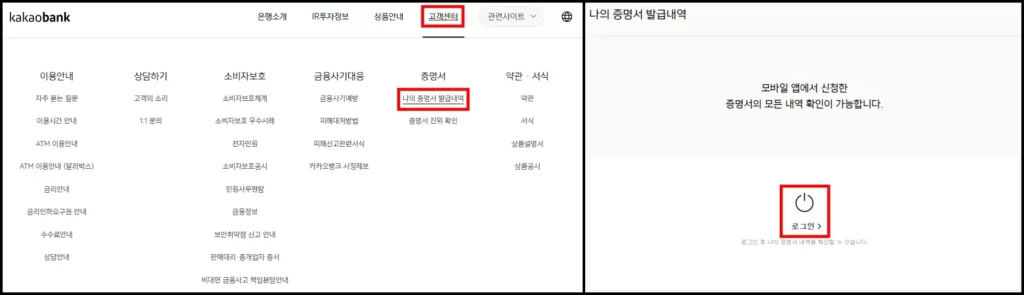
3. 스마트폰에서 카카오뱅크 앱을 실행한 다음 “⋯” > “앱 설정” > “PC 로그인” > “QR코드 로그인” 메뉴로 이동해서 스마트폰에서 QR코드 스캔 화면을 실행합니다.
4. 스마트폰으로 카카오뱅크 로그인 QR코드를 스캔해서 로그인합니다.
- 스마트폰의 카메라에 문제가 있는 경우에는 인증번호를 사용해서 로그인할 수 있습니다.
5. ‘나의 증명서 발급내역’ 페이지에서 카카오뱅크 모바일 앱에서 신청한 이체확인증 항목 오른쪽에 “출력하기” 버튼을 클릭합니다.
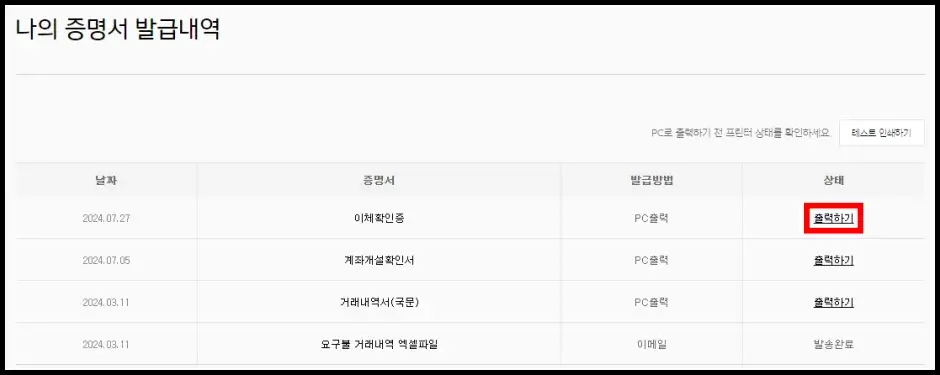
6. ‘전자확인증 발급 | 카카오뱅크’ 팝업 창이 실행되면, “ePageSafer NoAX (REPORT) 열기” 버튼을 클릭합니다.
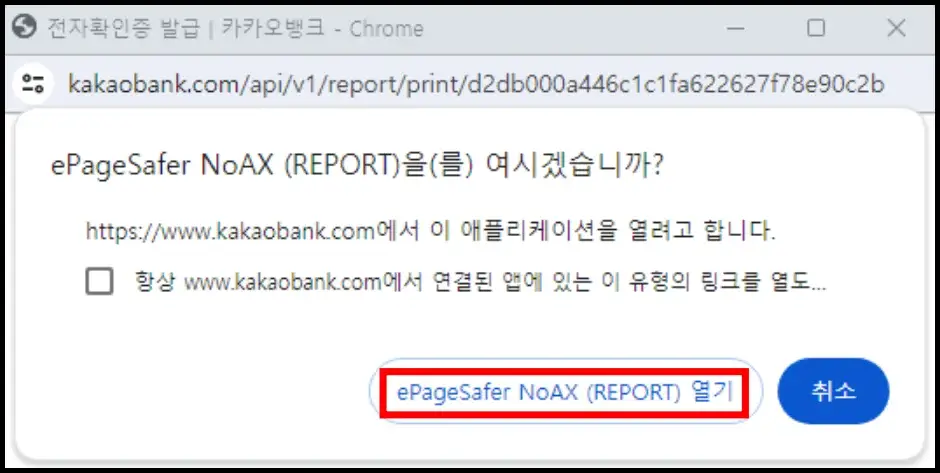
7. 다음 화면에서 “문서 발급” 버튼을 클릭합니다.
8. ‘Markany Client’ 이체확인증 창이 실행되면 좌측 상단에 “프린트” 버튼을 클릭합니다.
9. ‘프린터 선택’ 옵션을 클릭한 다음 컴퓨터에 연결되어 있는 프린터를 선택하고, “인쇄” 버튼을 클릭해서 카카오뱅크 이체확인증을 출력합니다.
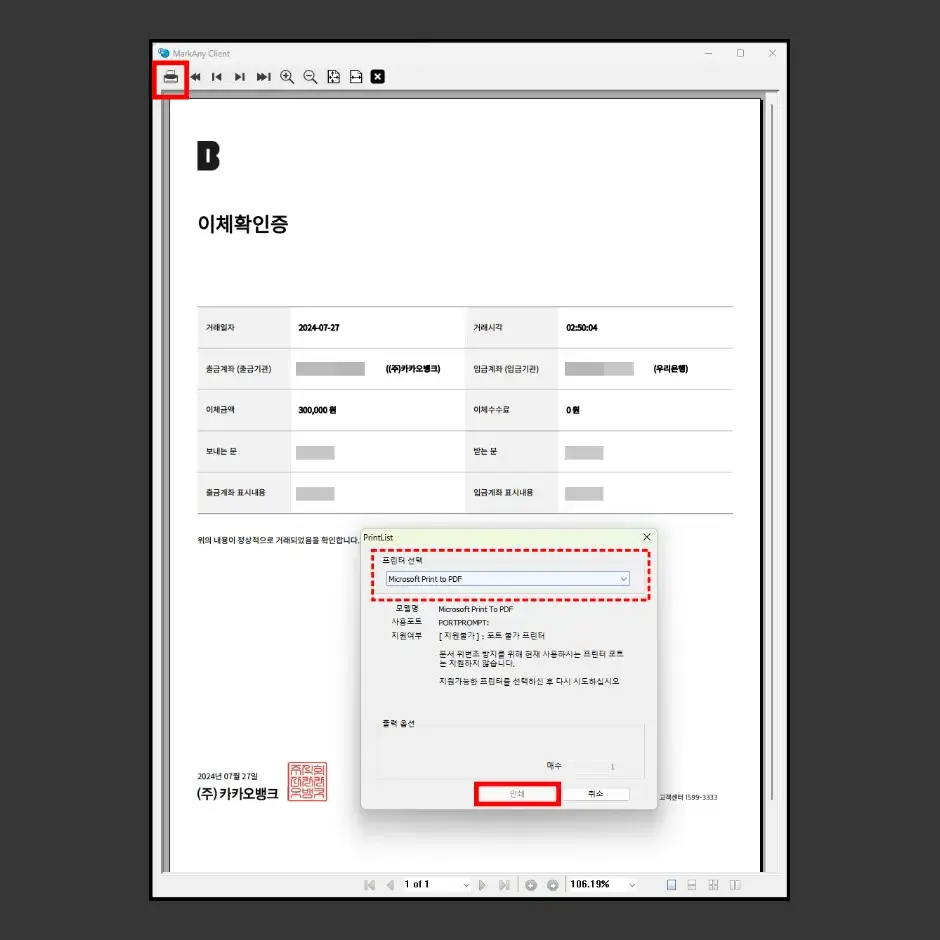
이상으로 카카오뱅크 이체확인증 발급 및 출력하기 방법을 모두 설명해 드렸습니다.
이체확인증을 스마트폰으로 전송해야 하는 경우에는 맨 처음 설명해 드린 방법으로 스마트폰에 이체확인증을 저장해서 사용할 수 있습니다. 다만, 스마트폰에 저장한 이체확인증은 카카오뱅크 직인이 찍혀있지 않습니다.
또한 컴퓨터에서 출력하거나 PDF 파일로 저장한 카카오뱅크 이체확인증과 양식은 조금 다르지만, 표시되어 있는 내용은 동일합니다.
카카오뱅크 이체확인증에는 이체 금액, 이체한 년월일과 시간(거래일자, 거래시각), 출금한 카카오뱅크 계좌번호 및 예금주 성명, 입금받은 은행명과 계좌번호 및 예금주 성명, 이체 수수료 그리고 받는 분과 나에게 표기한 내용을 확인할 수 있는 문서입니다.
안내해 드린 방법을 참고해서 카카오뱅크 이체확인증을 사용하려는 용도에 맞게 적합한 방법으로 발급 및 출력해서 사용하시기 바랍니다.
은행 관련 흥미로운 글
4. 은행 계좌 자동이체 통합 관리 방법(조회 해지 변경)
